解析windows7系统对网络进行设置的方法【图文】
更新日期:2024-03-21 11:54:40
来源:网友投稿
手机扫码继续观看

我们知道,安装好windows7系统之后,我们需要对网络进行设置才能够进行上网,有很大的一部分用户对网络设置并不是很熟悉,可是如果我们想要上网,这一步又缺不了,所以我们应该学会对网络进行设置,下面小编就带大家一起去学习下win7系统如何对网络进行设置的方法!
推荐:win7 64位旗舰版下载
方法如下:
1、鼠标点击win7系统桌面右下角的网络图标,选择“打开网络和共享中心”选项;
2、点击左侧的“更改适配器设置”选项,可以看到“本地连接”图标;
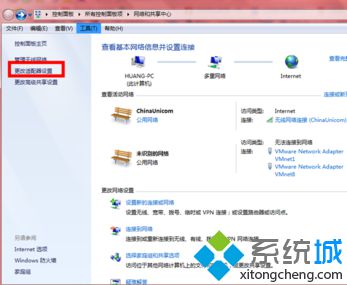
3、单击鼠标右键,打开本地连接属性,找到internet网络协议版本4,双击进入编辑模式;
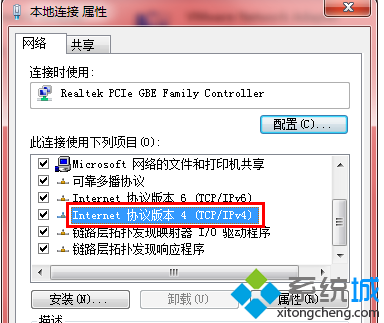
4、输入ip和dns(不懂ip和dns的话,建议自动获取,点击确定即可);
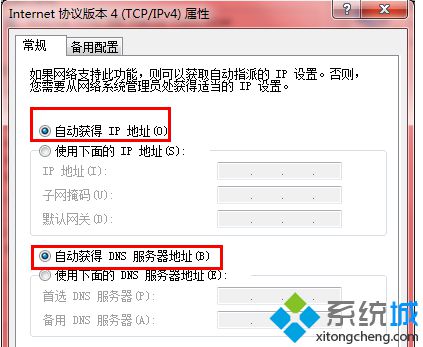
5、设置好后测试网络是否正常,是否可用;
6、单击“开始”菜单,选择“运行”选项,在弹出的对话框中输入“cmd”字符命令,然后回车;
7、在对话框中输入ping www.baidu.com,查看是否可以连接互联网。
以上就是关于windows7系统对网络进行设置的方法,如果你安装好了系统,想要对网络进行设置的话,可以按照上述的步骤亲自操作设置下,希望对大家能够有所帮助,更多精彩的内容请继续关注系统。
该文章是否有帮助到您?
常见问题
- monterey12.1正式版无法检测更新详情0次
- zui13更新计划详细介绍0次
- 优麒麟u盘安装详细教程0次
- 优麒麟和银河麒麟区别详细介绍0次
- monterey屏幕镜像使用教程0次
- monterey关闭sip教程0次
- 优麒麟操作系统详细评测0次
- monterey支持多设备互动吗详情0次
- 优麒麟中文设置教程0次
- monterey和bigsur区别详细介绍0次
系统下载排行
周
月
其他人正在下载
更多
安卓下载
更多
手机上观看
![]() 扫码手机上观看
扫码手机上观看
下一个:
U盘重装视频










